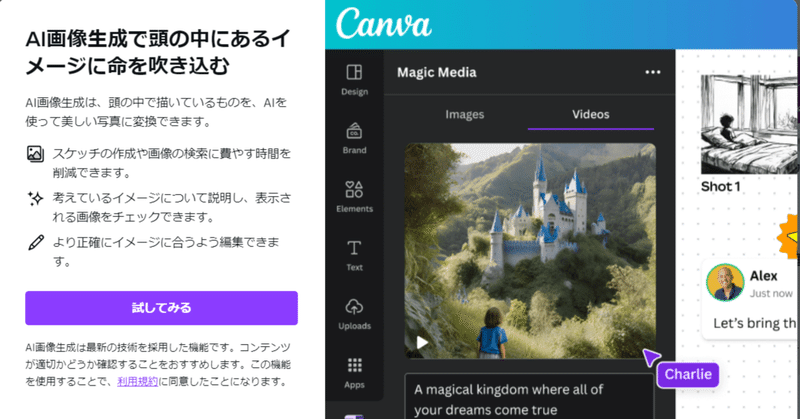
好きな画像&動画を自動作成!Canva『マジック生成』機能を紹介
こんにちは!
AI・ChatGPTの発信をしているたいがです🐯
Instagramから飛んできていただいてありがとうございます!
Canvaでデザインを作るときに使う、画像素材。
Canvaには元から豊富な素材が用意されているんだけど、
「数が多すぎて迷う…😥」
「しっくりくる素材がない😥」
って感じること、ありませんか?
それでも根気強く素材を探し回ってたら、どんどん時間が溶けて、作業効率が全然上がらない😭
…そんな悲劇に見舞われないために、ここは賢くAIの力を借りちゃいましょう!
実はCanvaには、自分が欲しい素材が作れる
『マジック生成』という機能があるんです😳
使い方はめっちゃ簡単で、どんな素材が欲しいのか文章でリクエストするだけ!
しかも画像(静止画)だけじゃなく動画も作れるんです🙆♂️
それではさっそく使い方を見ていきましょう!
マジック生成の使い方
まずはホーム画面からデザインするコンテンツを選び、作成画面に入ります。
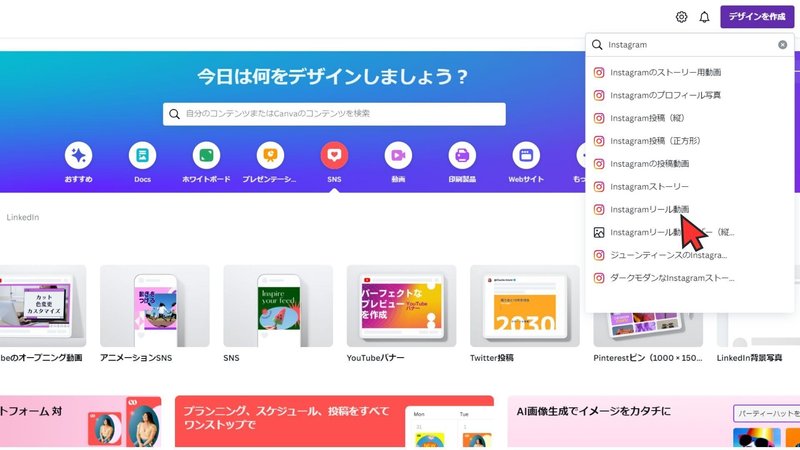
作成画面の左メニューの中から「マジック生成」アイコンをクリックします。
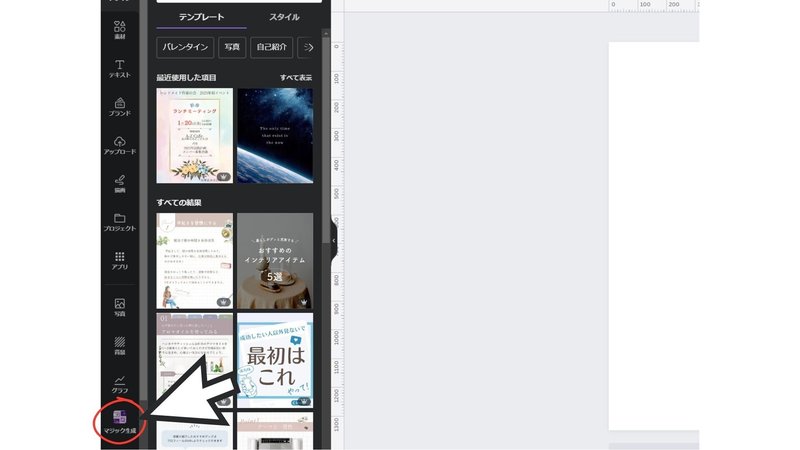
1.画像を作る
マジック生成メニューが開いたら、
①作りたい画像のイメージを入力
②画風を選択
③画像比率を選択
最後に「画像を生成」ボタンを押します。
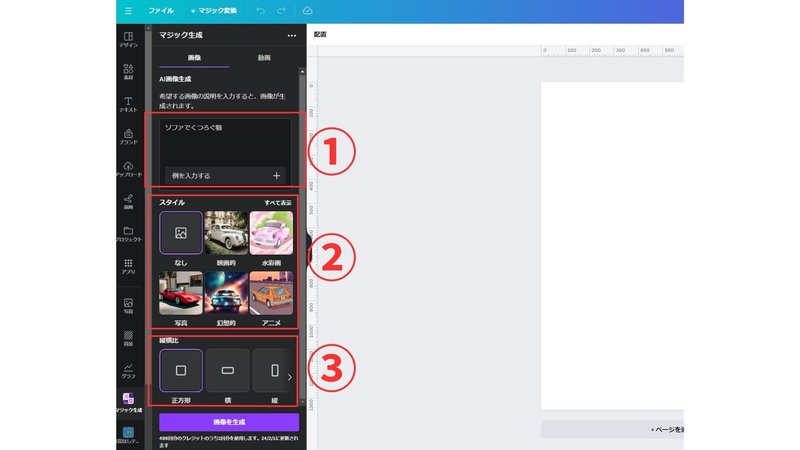
今回は“ソファでくつろぐ猫”を、写真風の縦長画像で生成してもらいました。結果は…

なかなかのクオリティじゃないでしょうか🤭
2.動画を作る
マジック生成メニューで「動画」をクリックし、
①作りたい動画のイメージを入力
②「動画を生成」ボタンを押すと1~2分で動画が完成します。
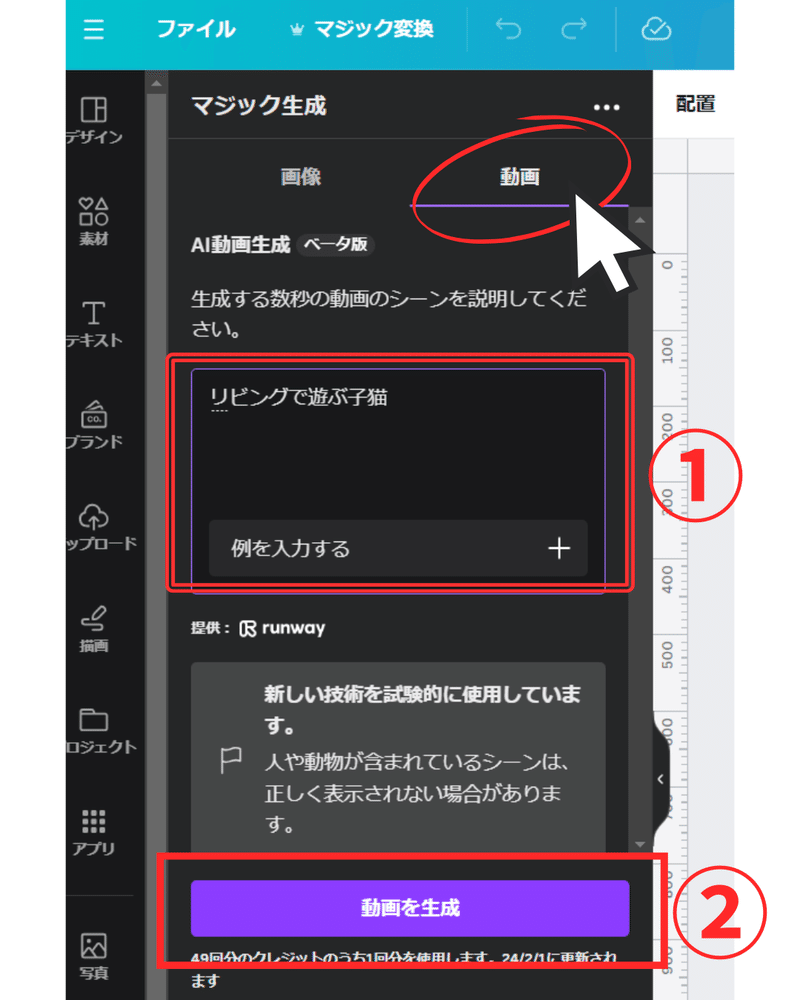
再生時間は数秒(4秒ぐらい)と現時点では短め。
今後の改良に期待したいですね。
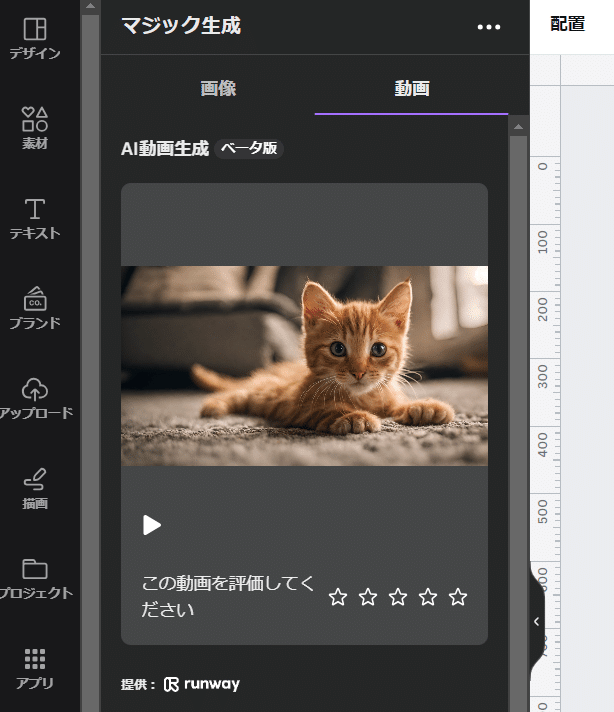
3.おまけ
ちなみに、生成した画像を動画に変換することもできます。
まずは普通に画像を生成して…

できた画像の右上の三点リーダ(・・・)をクリックし、開いたウインドウから「動画を生成」を選択すれば完了です。
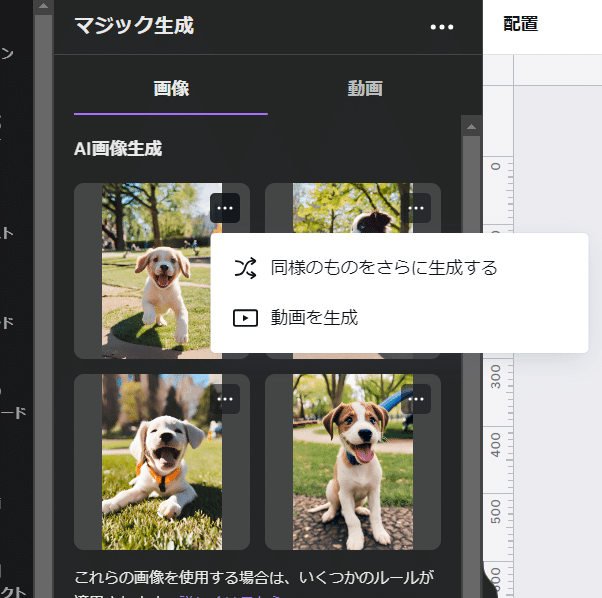
まとめ
今回はCanva『マジック生成』機能を紹介しました!
注意点は次のとおりです。
Canva無料版は画像生成は50回、動画生成は5回まで利用可能
有料版は毎月500回使用可能
商用利用に関しては、利用規約を参照したところ
Canva デザインで出力を使用する場合は、コンテンツが AI によって生成されたものであることをデザインの閲覧者に知らせるようお願いします。
と書かれていました。
外部で公開する際は、“Canva AIで作った”と明示しておいたほうが無難なようです🤔
「マジック生成」は、Canvaを使っている方でも意外と知らない機能かも知れません。
(目立たない位置にアイコンがあるせいかも?😥)
素材選びに迷ったときは、ぜひ試してみてくださいね!
この力を利用できる知識を身sにつけて、
Web3.0時代を駆け抜けていきましょう!!
この感想をぜひDMで送ってくださいね!
あとインスタフォローしていただけたら泣いて喜びます!!
↓↓↓
DMで感想を送る
https://www.instagram.com/taiga_web3.0/
この記事が気に入ったらサポートをしてみませんか?
